在许多不同的情况下,您可能需要在Windows计算机上将MP4转换为MP3。例如,您可能希望从视频中提取效果以创建另一个视频。或者你想从视频中提取声音来创建自己的有声读物。无论您将MP4转换为MP3的目的是什么,都可以使用一些有用的解决方案来实现它。
方法1。如何以最佳画质储存MP4为MP3[推荐]
将MP4保存为MP3最简单快捷的方法之一就是使用这个免费iPhone转帐软件和MP4到MP3音频转换器- EaseUS MobiMover。它可以在Windows和Mac系统上运行,可以满足几乎所有的转换需求。是否将MP4转换为MP3或将HEIC转换为JPG,您可以轻松地使用EaseUS移动工具。
要使用EaseUS MobiMover将MP4保存为MP3,您可以遵循以下步骤。
步骤1。在您的PC上打开EaseUS MobiMover,点击导航面板中的“Video to MP3”。
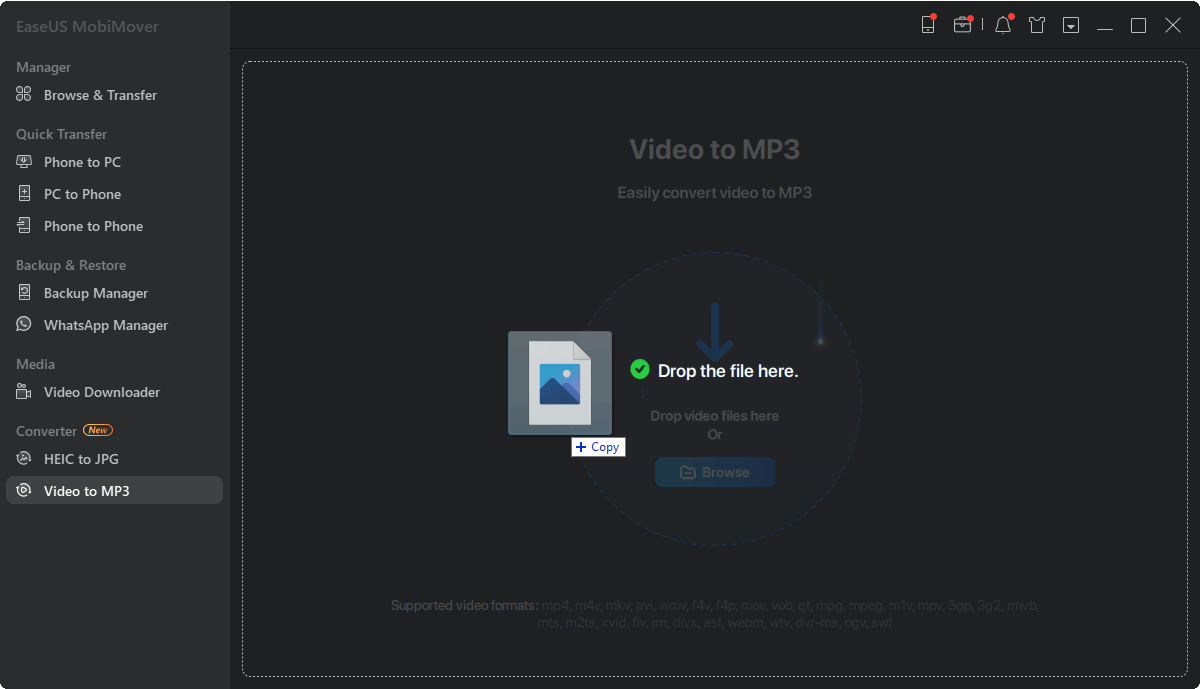
步骤2。点击“浏览”添加一个或多个视频从您的电脑。您还可以拖放视频来添加它们。
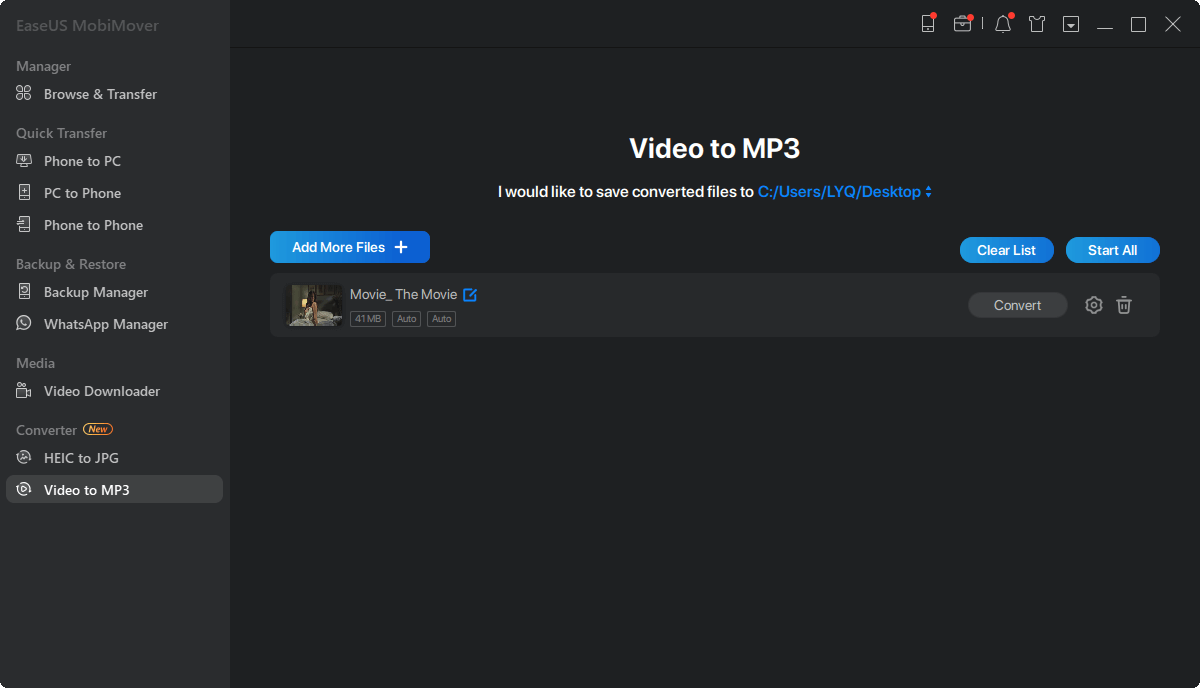
步骤3。然后点击“转换”将视频转换为MP3。过程完成后,您可以在您的电脑上检查转换后的MP3文件
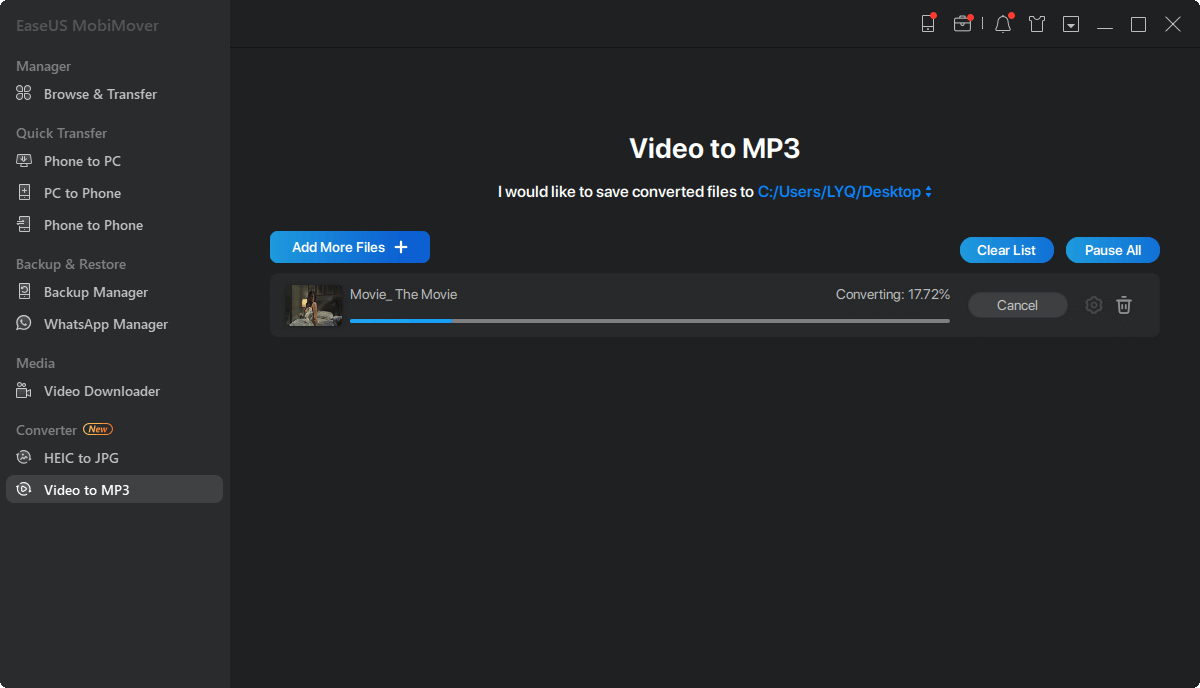
实际上,EaseUS MobiMover也配备了管理iOS数据的工具。如果你需要整理你的iPhone数据或用新文件丰富你的设备,你可以使用这个程序来做它。以下是EaseUS MobiMover可以提供的功能列表。
- 下载整个YouTube播放列表只需点击一下
- 将数据从电脑传输到iPhone,反之亦然
- 在两台iOS设备之间传输数据
- 轻松管理WhatsApp消息
- 备份或恢复你的iPhone数据
方法2。如何用iTunes将MP4文件转换为MP3
iTunes是将MP4转换为MP3的另一个方便选择。但是这个过程有点长,有点复杂。首先,您需要更改要转换为。m4a的视频的文件扩展名,然后将其导入iTunes,最后将其转换为MP3。如果你已经在iTunes库中存储了MP4音乐视频,你也可以跳过前两步。
现在让我们开始用iTunes将MP4转换为MP3。
步骤1。在电脑上启动iTunes,确保它是最新版本。
步骤2。找到您要转换的视频,按F2将其文件扩展名从。mp4更改为。m4a。如果按F2不能更改,可以点击顶部菜单栏的“查看”,然后勾选“文件扩展名”旁边的框。

步骤3。在你的iTunes屏幕上,点击顶部菜单栏下的一个框,选择“音乐”>“歌曲”>“图书馆”。然后,拖放你的视频到你的iTunes库。

步骤4。在你的iTunes库中,选择导入的视频>选择“文件”>选择“转换”>选择“创建MP3版本”

步骤5。然后,您可以在iTunes库中看到新创建的MP3文件。您可以通过单击转换项目旁边的三个点并选择“在Windows资源管理器中显示”来定位它在计算机上的位置。

方法3。如何用Windows Media Player转换MP4到MP3
如果你不想使用任何第三方程序将MP4文件转换为MP3,你可以尝试Windows Media Player。作为Windows电脑的默认播放器,Windows Media player支持多种视频和音频格式,如MP4、MP3和WMV。此外,它还支持将MP4视频转换为MP3。如果你想知道它是如何工作的,你可以遵循这些步骤。
步骤1。在电脑上启动Windows Media Player,点击“File”,然后点击“Open…”选择要转换为MP3的MP4文件。
步骤2。点击“组织”,选择“选项”。
步骤3。在新窗口中,单击“Rip Music”按钮,选择“更改”以选择保存转换文件的位置,然后选择“MP3”。
步骤4。点击“应用”或“确定”开始转换。

方法4。如何用在线转换器将MP4转换成MP3
将MP4转换成MP3的最后一个选择是使用在线音频转换器,如Zamar和在线视频转换器。这些工具在大多数平台和操作系统上都很方便且可用。但它们也存在一些缺陷,如缺乏编辑功能、上传下载速度有限、存在安全问题等。
如果你不介意遇到这些问题,你可以按照以下步骤使用Zamar将MP4转换成MP3。
步骤1。打开Zamzar网站:https://www.zamzar.com/。
步骤2。按照指南开始转换。
步骤3。转换完成后,单击发送到您的电子邮箱的下载链接并下载它。

底线
这些都是如何将。mp4转换为。mp3的方法。我们希望您已经成功地将文件更改为您想要的格式。如果您对这个话题有任何疑问,请不要犹豫与我们联系,我们会帮助您。
这个页面有用吗?
相关文章
5种无需iCloud就能将所有内容从iPhone传输到iPhone的方法
![作者图标]() 米拉/ 2023年4月18日
米拉/ 2023年4月18日![作者图标]() 米拉/ 2023年4月18日
米拉/ 2023年4月18日![作者图标]() 黛西/ 2023年4月18日
黛西/ 2023年4月18日![作者图标]() 米拉/ 2023年4月18日
米拉/ 2023年4月18日

